- Συγγραφέας Jason Gerald [email protected].
- Public 2023-12-16 11:05.
- Τελευταία τροποποίηση 2025-01-23 12:15.
Υπάρχουν πολλοί λόγοι για τους οποίους κάποιος θα ήθελε να αλλάξει τη διεύθυνση IP του. Αυτό το σεμινάριο θα σας δείξει πώς να αλλάξετε τη διεύθυνση IP ενός ενσύρματου ή ασύρματου υπολογιστή και όχι τη διεύθυνση IP μιας σύνδεσης στο Διαδίκτυο. (Για να το κάνετε αυτό, θα πρέπει να επικοινωνήσετε με τον πάροχο υπηρεσιών σας.) Διαβάστε παρακάτω για να μάθετε πώς μπορείτε να αλλάξετε τη διεύθυνση IP σας σε υπολογιστές Windows και Mac.
Βήμα
Μέθοδος 1 από 2: Αλλαγή διεύθυνσης IP στα Windows
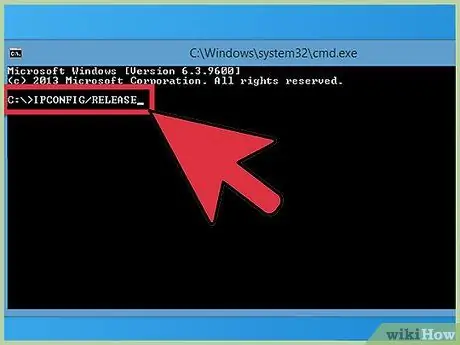
Βήμα 1. Απενεργοποιήστε τη σύνδεσή σας στο Διαδίκτυο
Είστε έτοιμοι να ζωντανέψετε τον geek σας; Ακολουθήστε αυτά τα βήματα για να απενεργοποιήσετε εύκολα το διαδίκτυο:
- Πατήστε το πλήκτρο Windows και το R για να ανοίξετε το παράθυρο διαλόγου Εκτέλεση.
- Στη συνέχεια, πατήστε Command και Enter.
- Τέλος, πληκτρολογήστε "ipconfig /release" και πατήστε Enter.
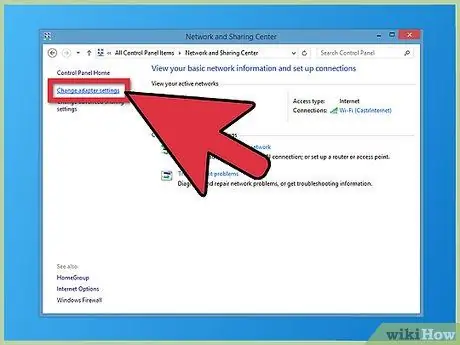
Βήμα 2. Ανοίξτε τον Πίνακα Ελέγχου
Μεταβείτε στο Δίκτυο και Internet → Κέντρο δικτύου και κοινής χρήσης → Αλλάξτε τις ρυθμίσεις του προσαρμογέα.
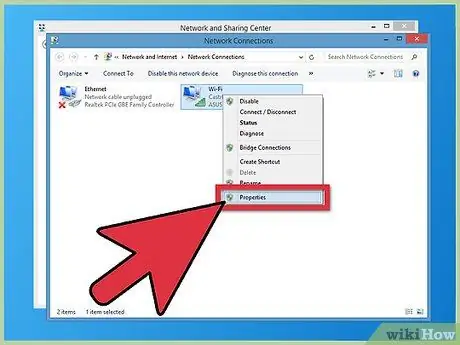
Βήμα 3. Κάντε δεξί κλικ στη σύνδεση Διαδικτύου που χρησιμοποιείτε
(Η σύνδεσή σας στο διαδίκτυο μπορεί να ονομαστεί "Local Area Connection" ή "Wireless Internet Connection.") Κάντε κλικ στις ιδιότητες. Εάν σας ζητηθεί, πληκτρολογήστε τον κωδικό διαχειριστή για να συνεχίσετε.
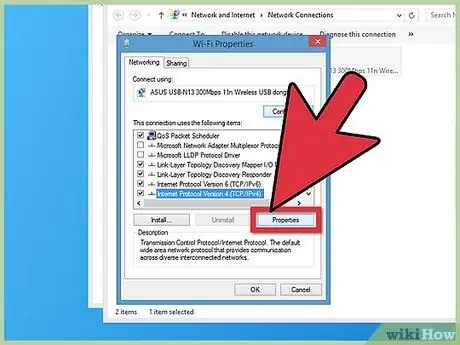
Βήμα 4. Αναζητήστε την καρτέλα Δίκτυο
Μεταβείτε σε αυτήν την καρτέλα και κάντε κλικ στο Πρωτόκολλο Internet Έκδοση 4 (TCP/IPv4). Πατήστε το κουμπί Ιδιότητες.
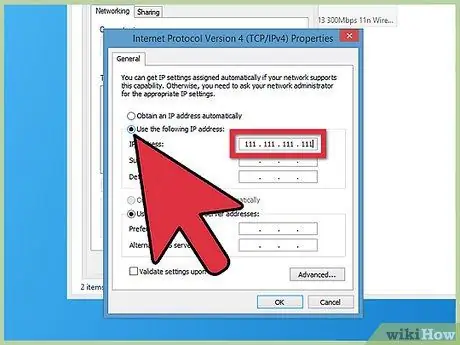
Βήμα 5. Στην καρτέλα Γενικά, κάντε κλικ στην επιλογή "Χρήση της ακόλουθης διεύθυνσης IP" (εάν δεν έχει επισημανθεί ήδη)
Πληκτρολογήστε μια σειρά από αυτές, έτσι ώστε η νέα σας διεύθυνση IP να είναι 111-111-111-111.
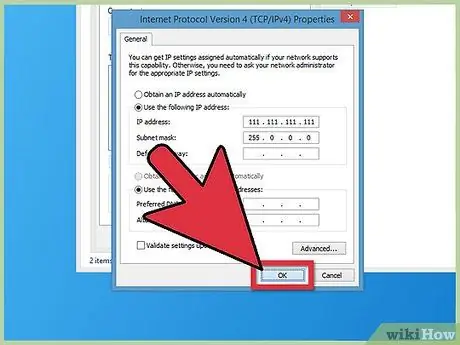
Βήμα 6. Πατήστε το πλήκτρο καρτέλας στο πληκτρολόγιό σας για να γεμίσετε την περιοχή Μάσκα υποδικτύου με τους αριθμούς που δημιουργούνται αυτόματα
Κάντε κλικ στο "ok" δύο φορές για να επιστρέψετε στην οθόνη "Local Area Connection".
Βήμα 7. Κατανοήστε ότι ενδέχεται να εμφανιστεί ένα παράθυρο διαλόγου
Ενδέχεται να εμφανιστεί ένα παράθυρο διαλόγου που λέει "Δεδομένου ότι αυτή η σύνδεση είναι ενεργή αυτήν τη στιγμή, ορισμένες ρυθμίσεις δεν θα ισχύσουν μέχρι την επόμενη φορά που θα την καλέσετε". Αυτό είναι κάτι φυσιολογικό. Κάντε κλικ στο "ok." Αρχείο: Αλλάξτε τη διεύθυνση IP σας Βήμα 7.jpg

Βήμα 8. Κάντε ξανά δεξί κλικ στην τοπική σας σύνδεση και επιλέξτε "Ιδιότητες
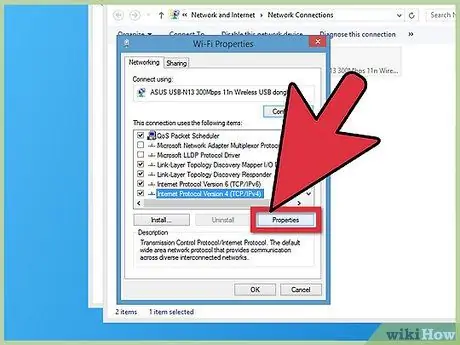
Βήμα 9. Στην καρτέλα Δίκτυο, κάντε κλικ στην επιλογή Πρωτόκολλο Internet έκδοση 4 (TCP/IPv4)
Πατήστε το κουμπί Ιδιότητες.
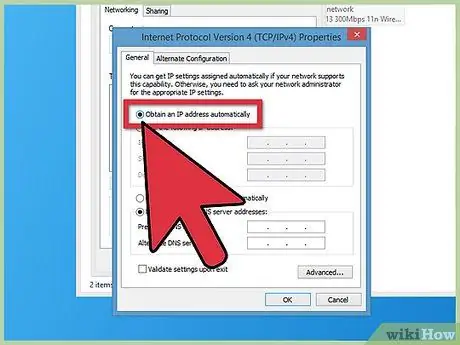
Βήμα 10. Επιλέξτε το πλαίσιο "Αυτόματη λήψη διεύθυνσης IP
Κλείστε ξανά το πλαίσιο 2 ιδιοτήτων και συνδεθείτε στον ιστό. Ο υπολογιστής σας θα έχει μια νέα διεύθυνση IP.
Μέθοδος 2 από 2: Αλλαγή διεύθυνσης IP σε Mac OS
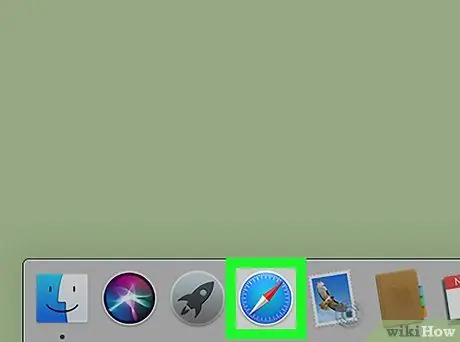
Βήμα 1. Ανοίξτε το πρόγραμμα περιήγησης Safari
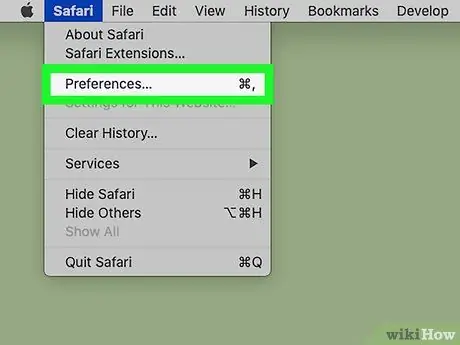
Βήμα 2. Στο αναπτυσσόμενο μενού Safari, επιλέξτε Προτιμήσεις
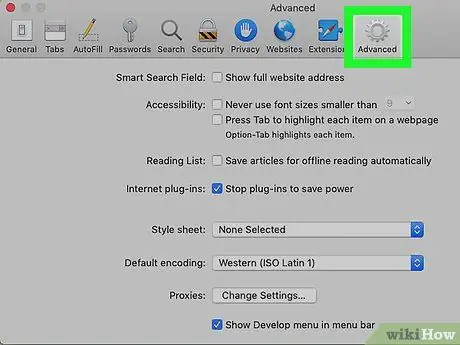
Βήμα 3. Μεταβείτε στην καρτέλα Για προχωρημένους
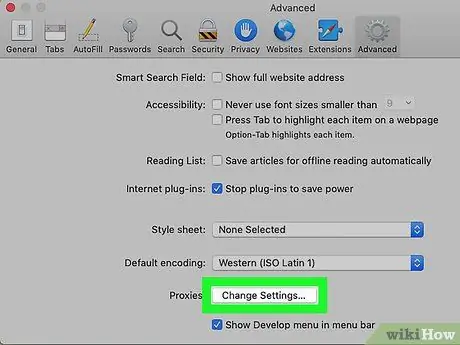
Βήμα 4. Αναζητήστε την κατηγορία Proxy και κάντε κλικ στην επιλογή "Αλλαγή ρυθμίσεων
…" Αυτό θα ανοίξει τις προτιμήσεις δικτύου σας.
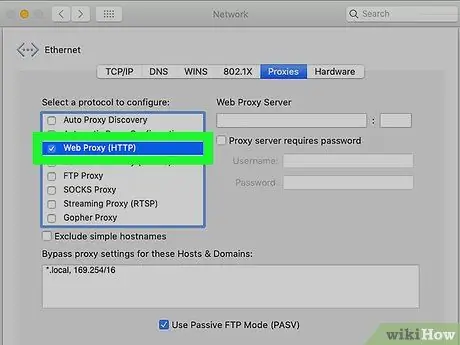
Βήμα 5. Επιλέξτε το πλαίσιο Web Proxy (HTTP)
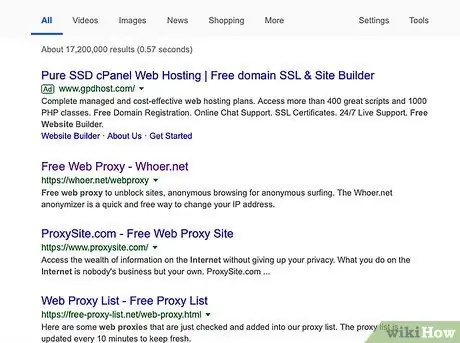
Βήμα 6. Αναζητήστε τη σωστή διεύθυνση IP που θα χρησιμεύσει ως διακομιστής μεσολάβησης Web
Μπορείτε να το κάνετε με διάφορους τρόπους. Perhapsσως ο πιο αποτελεσματικός τρόπος είναι να αναζητήσετε ιστότοπους που προσφέρουν δωρεάν διακομιστές μεσολάβησης.
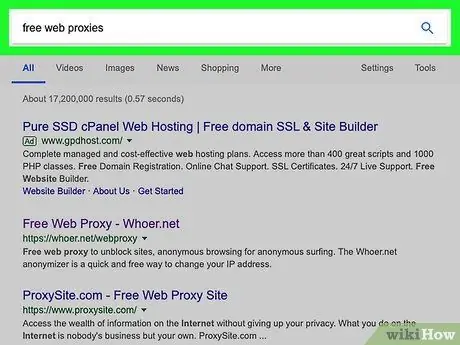
Βήμα 7. Πληκτρολογήστε "δωρεάν διακομιστές μεσολάβησης Ιστού" σε μια μηχανή αναζήτησης και μεταβείτε σε έναν αξιόπιστο ιστότοπο
Ο ιστότοπος θα πρέπει να προσφέρει δωρεάν διακομιστή μεσολάβησης ιστού, ο οποίος δείχνει σαφώς διάφορους διαφορετικούς παράγοντες:
- Χώρα
- Ταχύτητα
- Χρόνος σύνδεσης
- Τύπος
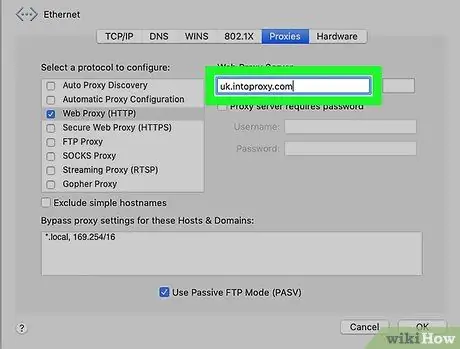
Βήμα 8. Βρείτε τον κατάλληλο διακομιστή μεσολάβησης ιστού και πληκτρολογήστε τη διεύθυνση IP του διακομιστή μεσολάβησης στο πλαίσιο Διακομιστής μεσολάβησης Web στις προτιμήσεις δικτύου σας
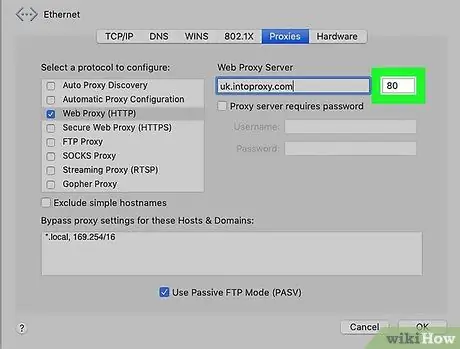
Βήμα 9. Πληκτρολογήστε τον αριθμό θύρας
Θα εμφανιστεί επίσης στον δωρεάν ιστότοπό σας μεσολάβησης, μαζί με τη διεύθυνση IP του. Βεβαιωθείτε ότι ταιριάζουν.
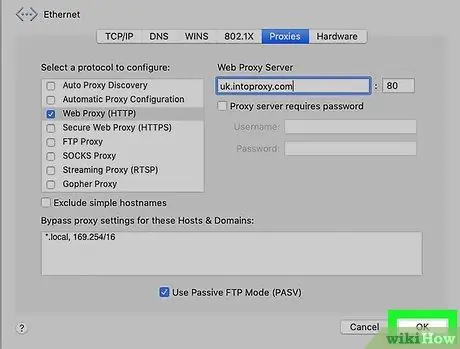
Βήμα 10. Κάντε κλικ στο "ok" και στο "Apply" για να εφαρμόσετε τις αλλαγές που κάνατε
Ξεκινήστε την περιήγηση. Ενδέχεται να ανακατευθυνθείτε σε μια ιστοσελίδα για μερικά δευτερόλεπτα προτού σας επιτραπεί να συνεχίσετε. Απολαμβάνω!
Συμβουλές
Αυτός είναι ένας χρήσιμος ιστότοπος για να δείτε τη διεύθυνση IP σας και να δείτε αν λειτουργεί πραγματικά:
Προειδοποίηση
- Μερικές φορές, αν είναι πραγματικά τυχεροί (ή είστε πραγματικά άτυχοι και έχετε κακή διεύθυνση IP), μπορούν ακόμη και να ανακαλύψουν σε ποια περιοχή ζείτε!
- Μπορεί να μην λειτουργεί όλη την ώρα. Γι 'αυτό θα πρέπει να το ελέγξετε χρησιμοποιώντας τον ιστότοπο που εμφανίζεται στις Συμβουλές.
- Μόνο για Windows 7. Χρήστες άλλων λειτουργικών συστημάτων όπως Mac και Linux προσπαθούν να χρησιμοποιήσουν άλλους ιστότοπους.
- Δυστυχώς, ακόμη και αν αλλάξετε επανειλημμένα τη διεύθυνση IP σας, πολλοί ιστότοποι θα εξακολουθούν να μπορούν να μάθουν τη χώρα σας και (αν είστε τυχεροί) την πόλη σας.






